Crearea unei reguli de business pentru un tabel
Puteți crea reguli de business și recomandări pentru a aplica logica și validările fără a scrie cod sau a crea inserturi. Regulile de business oferă o interfață simplă pentru a implementa și a menține regulile care se schimbă rapid și se utilizează în mod obișnuit.
Important
Regulile de business definite pentru o tabel se aplică atât la aplicațiile pânză cât și la aplicațiile pe bază de model dacă entitatea este utilizată în aplicație. Nu toate acțiunile regulă de business sunt disponibile în aplicațiile pânză în acest moment. Mai multe informații: Diferențele dintre aplicațiile pânză și cele bazate pe model
Într-o aplicație bazată pe model, nu toate acțiunile regulilor de afaceri sunt disponibile pentru grilele editabile. Pentru paginile de vizualizare bazate pe tabel, recomandările nu pot fi create. Subgrilele modificabile nu acceptă regulile de afaceri. Regulile comerciale nu vor funcționa cu alte tipuri de controale ale setului de date.
Pentru a defini o regulă de business care se aplică pentru un formular într-o aplicație pe bază de model, consultați Creați reguli de business pentru a aplica logica într-o aplicație bazată pe model.
Prin combinarea condițiilor și acțiunilor, puteți efectua oricare dintre următoarele acțiuni folosind reguli de business:
- Setare valori coloane
- Ștergere valori coloane
- Setarea nivelurilor de cerințe de coloană
- Afișare sau ascundere coloane
- Activați sau dezactivați coloanele
- Validarea datelor și afișarea mesajelor de eroare
- Creați recomandări de business bazate pe business intelligence.
Diferențele dintre aplicațiile pânză și cele pe bază de model
Formularele din aplicațiile bazate pe model pot folosi toate acțiunile disponibile pentru regulile de afaceri, totuși nu toate acțiunile pentru regulile de afaceri sunt disponibile în acest moment pentru aplicațiile canvas. Următoarele acțiuni nu sunt disponibile în aplicațiile creată pe planșă:
- Afișare sau ascundere coloane
- Activați sau dezactivați coloanele
- Creați recomandări de business bazate pe business intelligence.
Compatibilitate tip coloană cu reguli de business
Regulile de business funcționează cu majoritatea tipurilor de coloane, inclusiv text, număr, alegere, dată, căutare, proprietar și imagine. Cu toate acestea, regulile de business nu funcționează cu următoarele tipuri de coloane:
- Alegeri (selecții multiple)
- Fișier
- Limba
Crearea unei reguli de business
conectați-vă la Power Apps, în panoul de navigare din stânga și selectați Tabele. Dacă elementul nu se află în panoul lateral, selectați …Mai multe, apoi selectați elementul dorit.
Deschideți tabelul pentru care doriți să creați regula de business (de exemplu, deschideți tabelul Cont), apoi selectați fila Reguli de business.
Selectați Adăugați o regulă de business.
Fereastra proiectantului regulii de business se deschide cu o singură condiție creată deja pentru dvs. Fiecare regulă începe cu o condiție. Regula de business ia una sau mai multe acțiuni bazate pe acea condiție.
Sfat
Dacă doriți să modificați o regulă de business existentă, trebuie să o dezactivați înainte să o puteți modifica.
Adăugați o descriere, dacă doriți, în caseta Descriere din colțul din stânga sus al ferestrei.
Stabiliți domeniul de aplicare, în conformitate cu următoarele:
Dacă selectați acest element... Domeniul este setat la... Entitate Formulare de aplicații proiectate pe bază de model și serverul Toate formularele Formulare de aplicații proiectate pe bază de model Un formular specific (Cont, de exemplu) Doar acel formular de aplicații proiectate pe bază de model Sfat
În cazul în care construiți o aplicație pe bază de pânză, trebuie să utilizați tabel ca domeniu de aplicare.
Adăugați condiții. Pentru a adăuga mai multe condiții la regula de business:
Glisați componenta Condiție din fila Componente la un semn plus din proiectant.
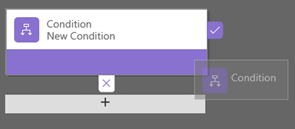
Pentru a seta proprietățile pentru condiție, selectați componenta Condiție din fereastra proiectantului, apoi setați proprietățile în fila Proprietăți din partea dreaptă a ecranului. Pe măsură ce setați proprietățile, Microsoft Dataverse creează o expresie în partea de jos a filei Proprietăți.
Pentru a adăuga o clauză suplimentară (AND sau OR) la condiție, selectați Nou în fila Proprietăți pentru a crea o regulă nouă, apoi setați proprietățile pentru această regulă. În coloana Logica regulii, puteți specifica dacă adăugați noua regulă ca AND sau OR.
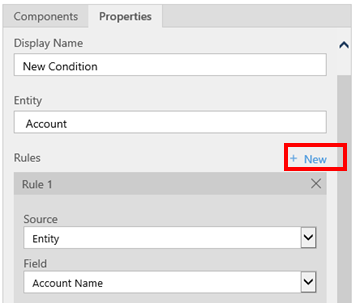
Când ați terminat de setat proprietățile pentru condiție, selectați Se aplică.
Adăugați acțiuni. Pentru a adăuga o acțiune:
Glisați una dintre componentele acțiunii din fila Componente spre un semn plus de lângă componenta Condiție. Trageți acțiunea spre un semn plus de lângă o bifă dacă doriți ca regula de business să efectueze acțiunea atunci când condiția este îndeplinită sau spre un semn plus de lângă un x dacă doriți ca regula de business să efectueze acțiunea în cazul în care condiția nu este îndeplinită.
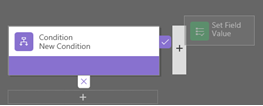
Pentru a seta proprietățile pentru acțiune, selectați componenta Acțiune din fereastra proiectantului, apoi setați proprietățile în fila Proprietăți.
Când ați terminat de setat proprietățile, selectați Se aplică.
Adăugați o recomandare de business (numai aplicații proiectate pe bază de model). Pentru a adăuga o recomandare de business:
Glisați componenta Recomandare din fila Componente spre un semn plus de lângă o componentă Condiție. Glisați componenta Recomandare spre un semn plus de lângă o bifă dacă doriți ca regula de business să efectueze acțiunea atunci când condiția este îndeplinită sau spre un semn plus de lângă un x dacă doriți ca regula de business să efectueze acțiunea în cazul în care condiția nu este îndeplinită.
Pentru a seta proprietățile pentru recomandare, selectați componenta Recomandare din fereastra proiectantului, apoi setați proprietățile în fila Proprietăți.
Pentru a adăuga mai multe acțiuni la recomandare, glisați-le din fila Componente, apoi setați proprietățile pentru fiecare acțiune în fila Proprietăți.
Notă
Atunci când creați o recomandare, Dataverse adaugă o singură acțiune în mod implicit. Pentru a vedea toate acțiunile dintr-o recomandare, selectați Detalii pe componenta Recomandare.
Când ați terminat de setat proprietățile, selectați Se aplică.
Pentru a valida regula de business, selectați Validare în bara de acțiuni.
Pentru a salva regula de business, selectați Salvare în bara de acțiuni.
Pentru a activa regula de business, selectați-o în fereastra Explorator soluții, apoi selectați Activare. Nu puteți activa regula de business din fereastra proiectantului.
Sfat
Iată câteva sfaturi de reținut atunci când lucrați la regulile de business în fereastra proiectantului:
- Pentru a face un instantaneu a tot ce există în fereastra Regulă de business, selectați Instantaneu în bara de acțiuni. Acest lucru este util, de exemplu, dacă doriți să partajați și să primiți comentarii la regula de business de la un membru al echipei.
- Utilizați mini-harta pentru a naviga rapid la diferite părți ale procesului. Acest lucru este util atunci când aveți un proces complicat, care se derulează în afara ecranului.
- Pe măsură ce adăugați condiții, acțiuni și recomandări de business la regula dvs. de business, Dataverse construiește codul pentru regula de business în partea de jos a ferestrei proiectantului. Acest cod este doar în citire.
Exemplu: Creați o regulă de afaceri pentru activități mai vechi de 30 de zile
Acest exemplu de regulă de business creează o condiție care declanșează un mesaj în câmpul de descriere a activității atunci când o sarcină are mai mult de 30 de zile.
- conectați-vă la Power Apps, în panoul de navigare din stânga, selectați Tabele. Dacă elementul nu se află în panoul lateral, selectați …Mai multe, apoi selectați elementul dorit.
- Deschideți tabelul Activitate, apoi selectați zona Regulă de business.
- Selectați Adăugați o regulă de business.
- Selectați Condiție nouă pe planșa de lucru a fluxului de business și introduceți sau selectați următoarele proprietăți:
- Nume afișat: Activitatea are mai mult de 30 de zile
- Entitate: Activitate
- Regula 1
- Sursă: Entitate
- Câmp: Creat pe
- Operator: +
- Tip: Valoare
- Zile: 30
- Expresia condiției (creată automat): (Creat pe este mai mare decât [Creat pe + 30])
- Selectați Se aplică.
- Selectați Adăugați > Afișați mesaj de eroare la adăugare.
- În fila Afișați proprietățile mesajului de eroare, introduceți următoarele proprietăți:
- Nume afișat: Activitatea are mai mult de 30 de zile
- Entitate: Activitate
- Mesaj de eroare:
- Câmp: Descriere
- Mesaj: Această activitate are mai mult de 30 de zile!
- Selectați Se aplică.
- Selectați Salvare.
Localizarea mesajelor de eroare utilizate în regulile de business
Dacă organizația dvs. are asigurat accesul la mai multe limbi, se recomandă să localizați orice mesaje de eroare pe care le-ați setat. De fiecare dată când setați un mesaj, o etichetă este generată de sistem. Dacă exportați traducerile în organizația dvs., puteți să adăugați versiuni localizate ale mesajelor și apoi să importați acele etichete înapoi în Dataverse, astfel încât persoanele care folosesc alte limbi decât limba dvs. de bază să poată vizualiza mesajele traduse.
Probleme frecvente
Această secțiune descrie probleme comune care pot să apară atunci când utilizați reguli de business.
Atributele compuse nu este acceptate cu aplicații de Interfață unificată
Acțiunile sau condițiile care utilizează atribute compozite nu sunt acceptate în aplicațiile bazate pe Interfață unificată. În mod alternativ, puteți utiliza acțiuni sau condiții pentru atributele care cuprind atributele compuse. De exemplu, în loc de a utiliza atributul Numele complet (fullname), puteți utiliza Prenume (firstname) și atributele Nume de familie (lastname).
Un număr mare de reguli de afaceri pe un singur tabel afectează performanța
Regulile de afaceri noi sau existente pe o tabelă pot cauza degradarea performanței atunci când regulile sunt activate. Power Platform astăzi acceptă până la 150 de reguli de afaceri pentru o singură masă. Dincolo de 150 de reguli de afaceri, poate fi experimentată degradarea performanței. Această limită include regulile de afaceri atât pe partea client (JavaScript) cât și pe partea server (XAML generat ca pluginuri sincrone). Pentru a evita problemele de performanță cu Dataverse, vă recomandăm să nu creați mai mult de 150 de reguli de afaceri pentru un singur tabel.
Regula dvs. de business nu se declanșează pentru un formular?
Este posibil ca o regulă de business să nu fie executată, deoarece câmpul menționat în regula de business nu este inclus în formular.
Deschideți exploratorul de soluții. Extindeți entitatea dorită și selectați Formulare.
Deschideți formularul pe care doriți și apoi, pe panglica designer de formular selectați Reguli de business.
În proiectantul formularului, deschideți regula de business.
În proiectantul regulilor de business, selectați fiecare condiție și acțiune pentru a verifica toate câmpurile la care se face referire în fiecare condiție și acțiune.
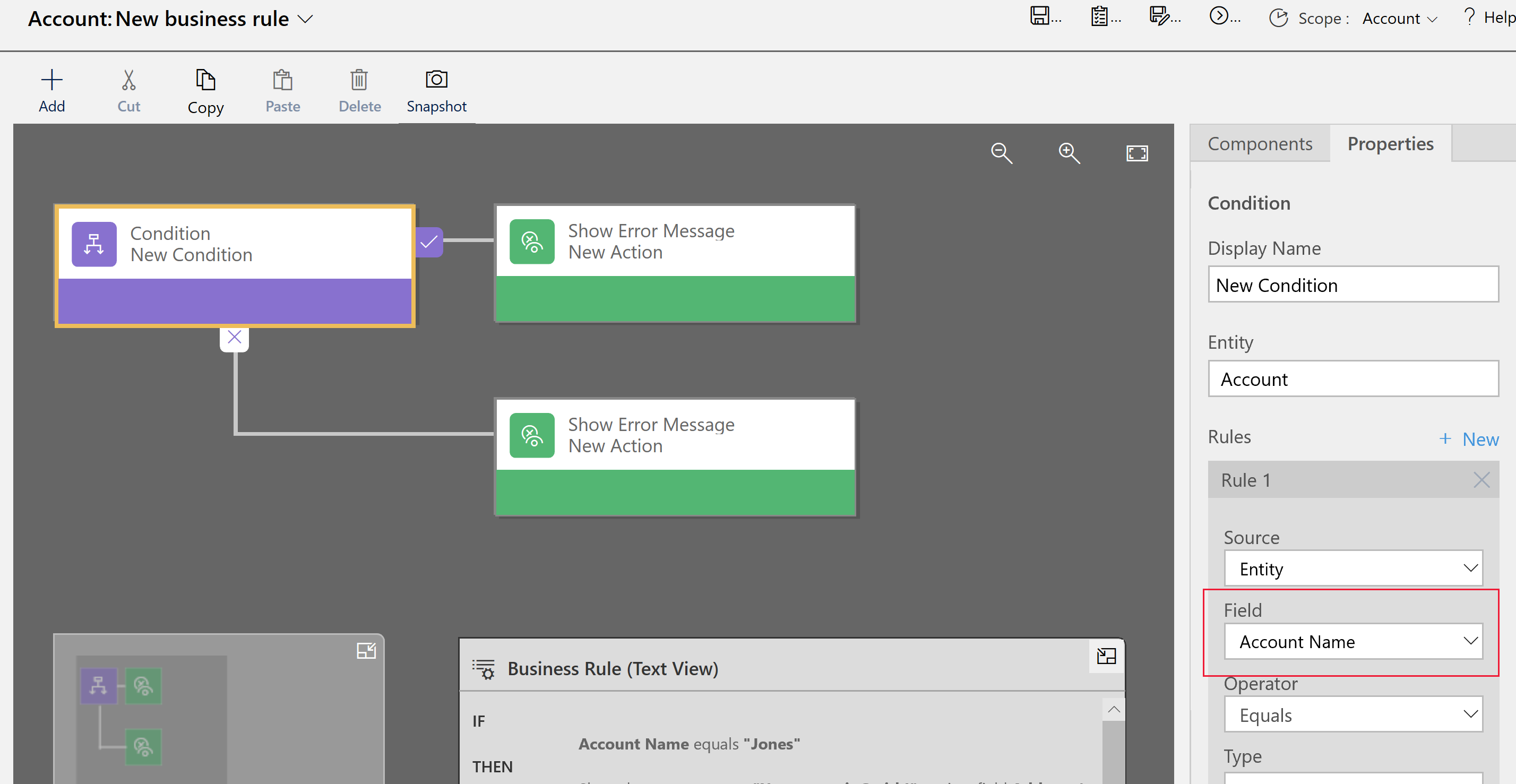
Verificați că fiecare câmp referit în regula de business este, de asemenea, inclus în formular. Dacă nu, adaugăți câmpul lipsă la formular.
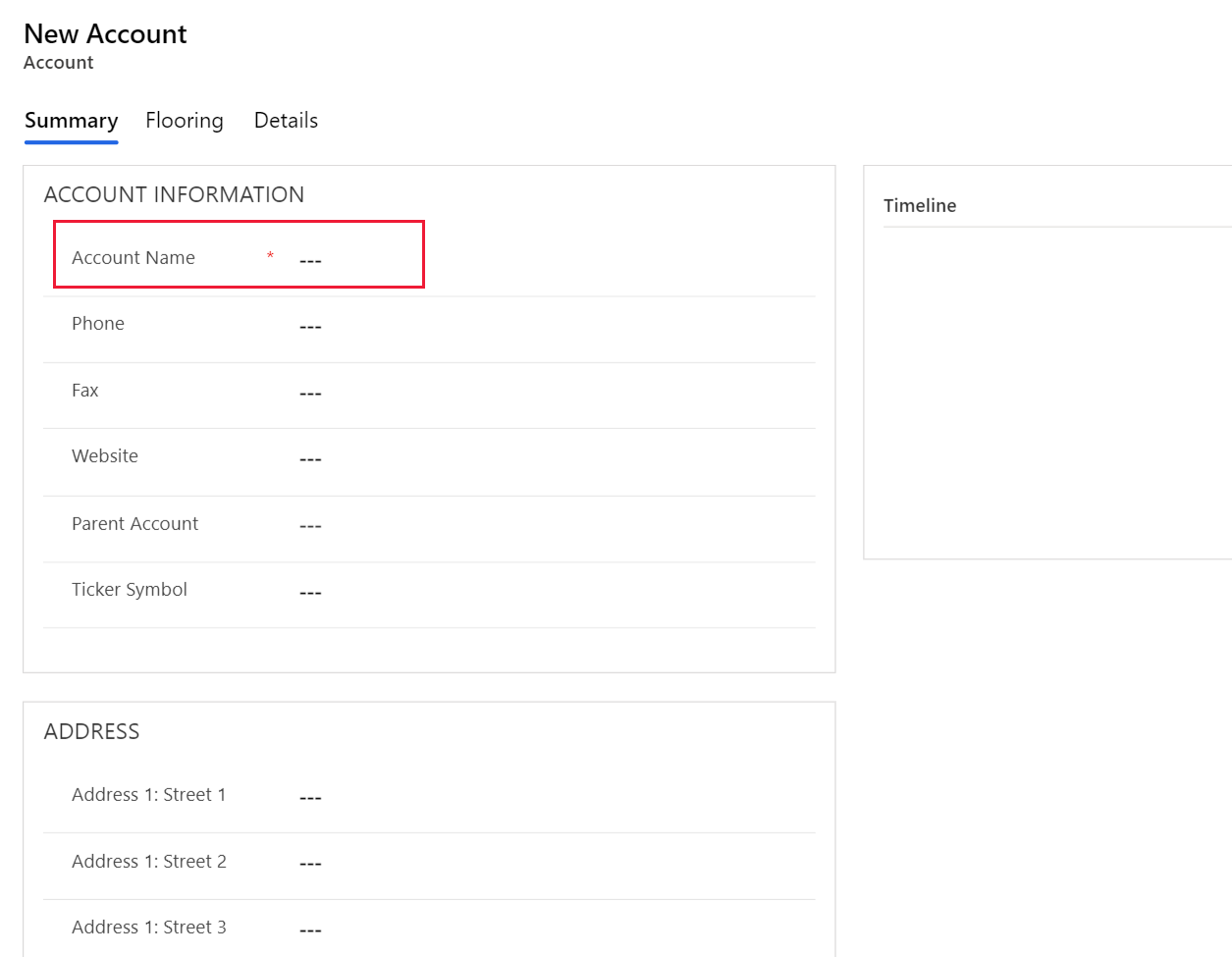
Întrebări frecvente
Regulile de business pot debloca câmpurile pe un formular numai pentru citire?
- Da, o regulă de business poate să deblocheze câmpuri și să editeze acțiuni pe un formular numai pentru citire.
Cum pot depana o regulă de business care nu funcționează?
- Consultați Regula dvs. de business nu se declanșează pentru un formular? în acest articol.
Reacționează regulile de business la modificările efectuate de un script onLoad?
- Nu, se vor executa înainte de executarea unui script de încărcare.
Când actualizez o regulă de business, este executată împotriva tuturor înregistrărilor existente?
- Nu. Regulile de business sunt aplicate clienților. De exemplu, acestea rulează atunci când un formular este deschis de către un utilizator și când o valoare de câmp se modifică în acel formular deschis. Nu sunt executate în interiorul Dataverse.
Consultați și
Aplicați logica de business în Microsoft Dataverse
Notă
Ne puteți spune care preferințele dvs. lingvistice pentru documentație? Răspundeți la un chestionar scurt. (rețineți că acest chestionar este în limba engleză)
Chestionarul va dura aproximativ șapte minute. Nu sunt colectate date personale (angajament de respectare a confidențialității).
Feedback
În curând: Pe parcursul anului 2024, vom elimina treptat Probleme legate de GitHub ca mecanism de feedback pentru conținut și îl vom înlocui cu un nou sistem de feedback. Pentru mai multe informații, consultați: https://aka.ms/ContentUserFeedback.
Trimiteți și vizualizați feedback pentru